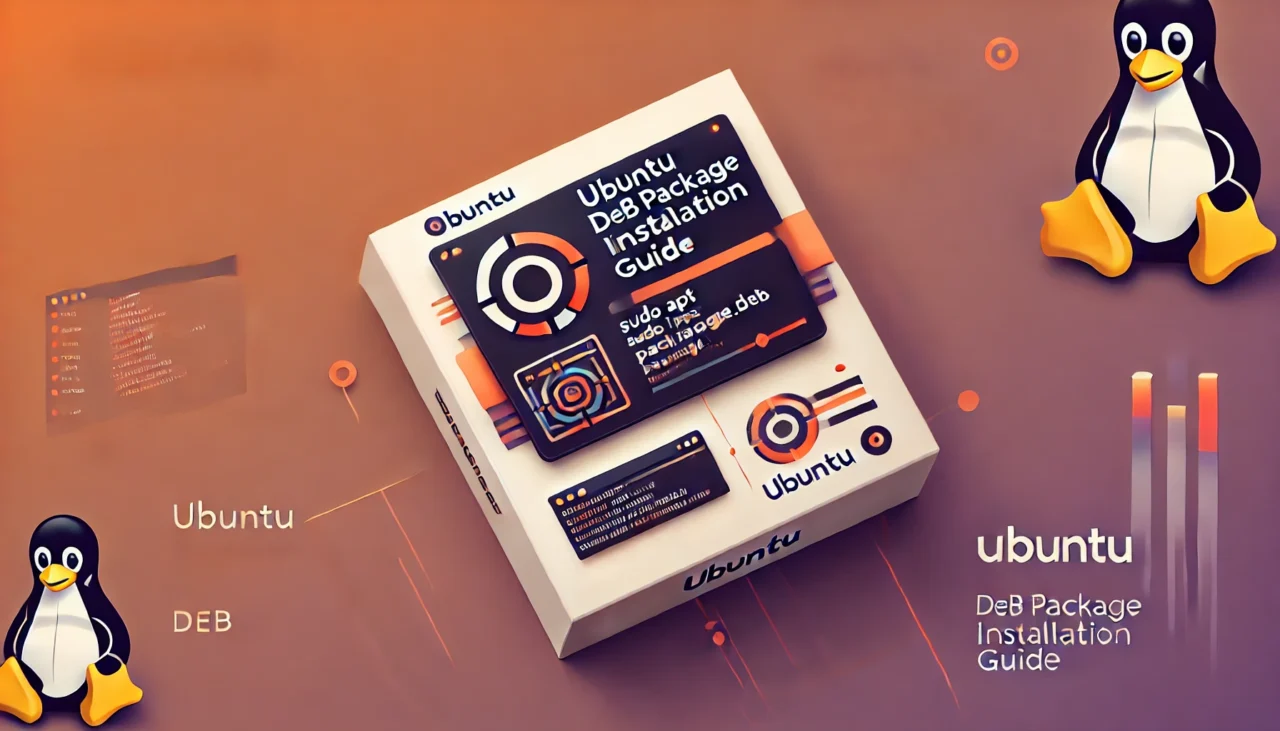- 1 1. Introducción
- 2 2. ¿Qué es un paquete deb?
- 3 3. Preparación para instalar paquetes deb
- 4 4. Métodos para instalar paquetes deb
- 5 4.3 Instalación de paquetes deb fuera de los repositorios
- 6 5. Eliminación y limpieza de paquetes deb
- 7 6. Recomendaciones al instalar paquetes deb
- 8 7. Ejemplo práctico de instalación
- 9 8. Instalación mediante interfaz gráfica (GUI)
- 10 9. Soporte comunitario y recursos adicionales
- 11 10. Resumen de comandos más utilizados
- 12 11. Conclusión
- 13 12. Consejos adicionales y buenas prácticas
- 14 13. Resolución de errores comunes
- 15 14. Hoja rápida de referencia
- 16 Resumen final
1. Introducción
Ubuntu es una de las distribuciones de Linux más populares y utilizadas por una gran comunidad de usuarios. Una de las formas más comunes de instalar software es mediante paquetes deb, aunque para quienes son principiantes puede parecer un poco complicado. En este artículo explicaremos de manera clara cómo instalar, eliminar y gestionar paquetes deb, incluyendo advertencias importantes y una guía visual con explicaciones de términos. De esta forma, tanto principiantes como usuarios intermedios podrán seguir los pasos sin dificultad.
2. ¿Qué es un paquete deb?
Un paquete deb es el formato de empaquetado utilizado en distribuciones Linux basadas en Debian (por ejemplo, Ubuntu). Se trata de un archivo con la extensión .deb que contiene el software, los archivos asociados y los scripts de instalación. Existen otros formatos como RPM (basado en Red Hat), Snap o Flatpak, pero los deb son nativos en Ubuntu. Una de sus ventajas es que gestionan automáticamente las dependencias, lo que facilita una instalación fluida.
¿Qué son las dependencias?
Las dependencias son otros programas o librerías que un software necesita para poder funcionar correctamente. Los paquetes deb resuelven automáticamente estas dependencias, evitando que el usuario tenga que instalarlas manualmente. Por ejemplo, al instalar el reproductor multimedia vlc, también se instalarán las librerías necesarias para que el programa funcione sin problemas.
3. Preparación para instalar paquetes deb
Antes de instalar un paquete deb, asegúrate de contar con las siguientes herramientas:
- apt: herramienta de línea de comandos para instalar paquetes desde los repositorios oficiales de Ubuntu. Viene instalada por defecto.
- dpkg: herramienta de bajo nivel para gestionar directamente archivos
.deb. También está instalada por defecto.
Actualiza tu sistema antes de comenzar con el siguiente comando:
sudo apt update && sudo apt upgrade4. Métodos para instalar paquetes deb
4.1 Instalación desde los repositorios oficiales
Este es el método más seguro y compatible con el sistema. Por ejemplo, para instalar el reproductor vlc:
sudo apt install vlcDespués de ejecutar el comando, sigue las instrucciones en pantalla. Todas las dependencias se instalarán automáticamente.
4.2 Instalación desde un archivo deb local
Si un paquete no está en los repositorios oficiales, puedes instalarlo desde un archivo .deb proporcionado por el desarrollador. Descarga el archivo y verifica su integridad con sha256sum comparando el valor con el proporcionado en el sitio oficial:
sha256sum /ruta/al/archivo.debResultado esperado: El checksum debe coincidir con el valor oficial. Si no coincide, detén la instalación.
Si todo es correcto, instala el paquete:
sudo apt install ./ruta/al/archivo.debEste método es más seguro que usar dpkg, ya que apt resuelve automáticamente las dependencias.
Si usas dpkg:
sudo dpkg -i /ruta/al/archivo.deb
sudo apt-get install -fNota: El segundo comando resuelve dependencias que falten.
4.3 Instalación de paquetes deb fuera de los repositorios
Se pueden instalar paquetes no disponibles en los repositorios oficiales mediante un PPA (Personal Package Archive). Sin embargo, hay que tener cuidado, ya que los PPA son gestionados por terceros y no son oficiales.
Ejemplo de adición de un PPA:
sudo add-apt-repository ppa:example/ppa
sudo apt update
sudo apt install nombre_paquetePara eliminar un PPA y restaurar la versión oficial del paquete, utiliza ppa-purge:
sudo apt install ppa-purge
sudo ppa-purge ppa:example/ppaSeguridad de los PPA y verificación de claves GPG
Antes de añadir un PPA, verifica su fiabilidad. Escoge PPAs mantenidos por desarrolladores o comunidades reconocidas. Comprueba reseñas y añade la clave GPG correspondiente:
wget -qO - https://example.com/repo.gpg.key | sudo apt-key add -Gestión de PPAs
Para listar todos los PPAs en tu sistema:
ls /etc/apt/sources.list.d/Para eliminar un PPA específico:
sudo add-apt-repository --remove ppa:example/ppa5. Eliminación y limpieza de paquetes deb
5.1 Métodos de eliminación
Para eliminar un paquete con apt (ejemplo con vlc):
sudo apt remove vlcPara eliminarlo completamente junto con sus archivos de configuración:
sudo apt purge vlcSi fue instalado con dpkg:
sudo dpkg -r nombre_paquete5.2 Limpieza del sistema
Elimina paquetes y cachés innecesarios:
sudo apt autoremove
sudo apt clean5.3 Resolución de problemas
Si un paquete no se puede eliminar de forma estándar, fuerza su eliminación:
sudo dpkg --remove --force-remove-reinstreq nombre_paqueteSi aparece un error como “package architecture (i386) does not match system (amd64)”, habilita la arquitectura adicional:
sudo dpkg --add-architecture i386
sudo apt update6. Recomendaciones al instalar paquetes deb
- Problemas de dependencias: al usar
dpkg, a veces faltan dependencias. Soluciónalo consudo apt-get install -f. - Seguridad: instala siempre desde fuentes confiables. Archivos descargados de sitios no oficiales pueden contener malware. Verifica la firma digital o clave GPG cuando sea posible:
gpg --verify /ruta/al/archivo.debNota: si no hay firma digital, la descarga desde la fuente oficial suele ser segura, pero evita fuentes desconocidas.
- Respaldos: antes de instalar PPAs o archivos
.debpoco conocidos, haz una copia de seguridad de tu sistema.
7. Ejemplo práctico de instalación
Un ejemplo común es la instalación de Google Chrome. Descarga el paquete desde el sitio oficial e instálalo:
sudo apt install ./google-chrome-stable_current_amd64.debEl comando resolverá automáticamente las dependencias.
8. Instalación mediante interfaz gráfica (GUI)
Para usuarios que prefieren no usar la terminal, es posible instalar archivos .deb con la interfaz gráfica de Ubuntu.
Uso del Centro de software de Ubuntu
- Haz doble clic en el archivo
.debdescargado. - Se abrirá el Centro de software mostrando los detalles.
- Pulsa en “Instalar” e introduce tu contraseña de administrador si es necesario.
Uso de gdebi
gdebi es una herramienta ligera que resuelve dependencias automáticamente al instalar paquetes .deb.
- Instala
gdebi:
bash sudo apt install gdebi - Haz clic derecho sobre el archivo descargado y selecciona “Abrir con GDebi Package Installer”.
- Pulsa “Instalar” y sigue las instrucciones.
9. Soporte comunitario y recursos adicionales
Ubuntu cuenta con una comunidad muy activa que puede ayudarte a resolver problemas o ampliar información:
- Ubuntu Forums: Ubuntu Forums – Foro para preguntas e intercambio de información.
- Ask Ubuntu: Ask Ubuntu – Sitio de preguntas y respuestas de la comunidad.
- Documentación oficial: Ubuntu Documentation – Guía oficial de Ubuntu.
A través de estos recursos puedes buscar soluciones a problemas comunes o plantear tus propias dudas.
10. Resumen de comandos más utilizados
- Actualizar sistema:
bash sudo apt update && sudo apt upgrade - Instalar desde repositorio oficial:
bash sudo apt install nombre_paquete - Instalar desde archivo deb:
bash sudo apt install ./ruta/al/archivo.deb - Añadir un PPA:
bash sudo add-apt-repository ppa:example/ppa - Eliminar un PPA y restaurar repositorio oficial:
bash sudo ppa-purge ppa:example/ppa - Eliminar un paquete:
bash sudo apt remove nombre_paquete - Eliminar completamente un paquete (incluyendo configuración):
bash sudo apt purge nombre_paquete - Eliminar dependencias innecesarias:
bash sudo apt autoremove - Limpiar la caché:
bash sudo apt clean - Verificar firma digital:
bash gpg --verify /ruta/al/archivo.deb
11. Conclusión
Los paquetes deb son una herramienta esencial para la gestión de software en Ubuntu. La instalación desde los repositorios oficiales es la forma más segura y sencilla, pero también es posible instalar paquetes desde archivos .deb. Siempre recuerda verificar la fuente y mantener el sistema actualizado para garantizar estabilidad y seguridad. Conociendo tanto los métodos por terminal como las opciones gráficas, podrás gestionar tu software de manera más eficiente.
12. Consejos adicionales y buenas prácticas
apt-cache: busca información sobre paquetes conapt-cache search nombre_paquete.apt-mark: permite mantener un paquete en una versión específica o revertirlo.
bash sudo apt-mark hold nombre_paquete sudo apt-mark unhold nombre_paquete- Actualizaciones regulares: mantén tu sistema actualizado para garantizar la seguridad.
- Uso de herramientas avanzadas:
dpkg-queryoaptitudeofrecen opciones de gestión más detalladas.
13. Resolución de errores comunes
- Error «Dependency is not satisfiable»: ocurre cuando faltan dependencias. Solución:
sudo apt-get install -fo habilitar los repositorios “universe” o “multiverse”. - Error «Unable to locate package»: puede deberse a un nombre incorrecto o a repositorios no añadidos. Solución:
sudo apt update. - Error «Broken packages»: sucede cuando un paquete está dañado. Solución:
bash sudo dpkg --configure -a sudo apt --fix-broken install - Problemas de red: si aparece «Failed to fetch», revisa tu conexión a internet o cambia de servidor espejo.
14. Hoja rápida de referencia
- Actualizar sistema:
bash sudo apt update && sudo apt upgrade - Instalar paquete desde repositorio:
bash sudo apt install nombre_paquete - Instalar desde archivo deb:
bash sudo apt install ./ruta/al/archivo.deb - Eliminar un paquete:
bash sudo apt remove nombre_paquete - Limpiar caché:
bash sudo apt clean
Resumen final
La instalación y gestión de paquetes deb es una habilidad clave para aprovechar al máximo Ubuntu. A lo largo de este artículo hemos cubierto desde los métodos básicos hasta la resolución de errores, pasando por consejos de seguridad y buenas prácticas. Con estas herramientas, tanto principiantes como usuarios intermedios podrán instalar y administrar software con confianza. Y ante cualquier duda, siempre es recomendable recurrir a la comunidad o la documentación oficial.